
Apple TVなし、無料でiPhone・iPadをテレビにミラーリングする方法
質問:
Apple TVを持っていない方々はiPhone・iPad・Macパソコンの画面をテレビに映して見ることができませんか?
答え:
できます。画面ミラーリングアプリを使えば簡単に実現できます。
画面ミラーリングアプリは皆さん聞いたことがありますか?それはデバイスで画面をそのまま他のデバイスに出力するという技術です。例えばiPadで作成した資料を社内の会議用テレビに映したり、推しのオンラインコンサートをテレビの大画面に映して見たり、旅行で撮影した動画や写真をTVにミラーリングして家族と一緒に見たりなどに利用されています。今回は無料で使えるiPhoneをテレビにミラーリングするアプリを紹介していきます。
ApowerMirror

ApowerMirrorは有料の人気画面ミラーリングアプリですが、iPhoneをTVに映すことは無料です。使い方はシンプルでインタフェースが分かりやすくて、初めてでも複雑な気持ちになりません。主な機能はスクリーンミラーリングですが、もしTVではなくPCにミラーリングする場合、録画やPCでスマホの操作、ホワイトボードなどの実用機能が使えます。更に、異なるネットワークを接続しても遠隔キャスト機能で問題なく接続できます。使い方は以下です。
TVのアプリストアでApowerMirrorを検索してインストールします。またはこちらのページからApowerMirrorのTV版をダウンロードしてから、USBメモリーでTVに転送してインストールします。
アプリストアでApowerMirrorを検索してiPhoneにインストールします。
同じネットワークに接続してから、両方のデバイスで立ち上げます。
iPhone側で右上隅にあるスキャンマークをタップして、TV側のQRコードをスキャンします。

5.その後コントロールセンターの「画面ミラーリング」をタップして、TVデバイス名を選択すればいいです。
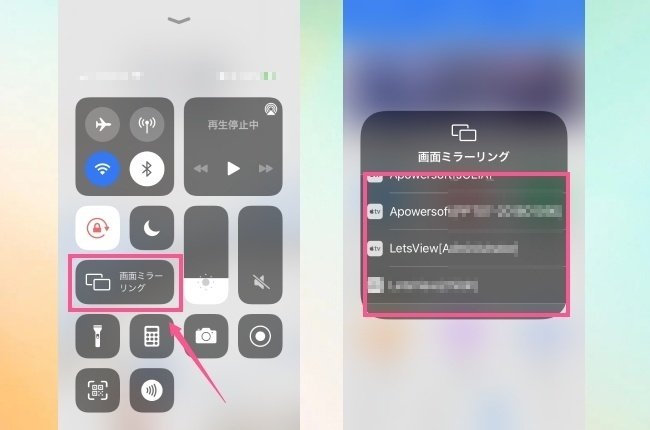
LetsView
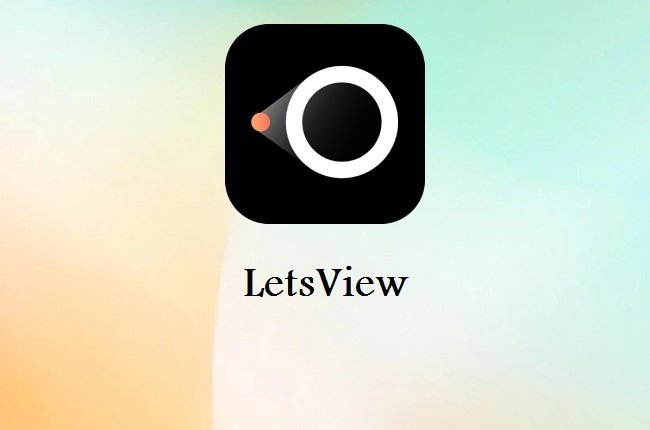
もう1本無料でiPhoneの画面をテレビに表示するアプリはLetsViewです。これは無料でほぼ全機能を利用でき、画質や音質が劣化なしでミラーリング可能です。機能上はApowerMirrorほど多くないですが、TVにミラーリングだけなら十分だと思います。Apple TVを使わずにiPhoneの画面をTVに表示する方法は以下です。
1. TVのアプリストアでLetsViewを検索してインストールします。またはこちらのページからアプリのTV版をダウンロードしてから、USBメモリーでTVに転送してインストールします。
2. アプリストアでLetsViewを検索してiPhoneにインストールします。
3. 同じWi-Fiネットワークに接続した後、両方で起動します。
4. 同じく右上隅にあるスキャンマークをタップして、TV側のQRコードをスキャンします。

5. その後コントロールセンターの「画面ミラーリング」をタップして、TVデバイス名を選択してください。

最後に
有線でiPhoneをテレビに接続することもできますが、ケーブルの長さに制限され不便だと思います。無線接続はネットワークの速さやスピードに影響しやすいですが、5Gに切り替えたら一般的に問題ありません。Apple TV不要でテレビにiPhoneの画面を映して観ましょう。
この記事が気に入ったらサポートをしてみませんか?
